Veza i postavljanje Wi-Fi usmjerivača TP-Link Archer C8 i Archer C9

- 1082
- 52
- Stewart Conroy
Veza i postavljanje Wi-Fi usmjerivača TP-Link Archer C8 i Archer C9
Danas ćemo konfigurirati dva moćna usmjerivača s TP-Link-a. Pokazat ću postupak postavki na primjeru TP-Link Archer C8. No, budući da su modeli Archer C8 i Archer C9 gotovo isti, uputa će biti jedna. Oni su isti izvana i imaju isto, novu upravljačku ploču. Više nije zelena, kao što smo nekada vidjeli na TP-Link-u usmjerivača, ali nova, moderna, u plavim tonovima. A ovo će biti prva uputa na ovoj web stranici za postavljanje Wi-Fi usmjerivača TP-Link s novom upravljačkom pločom.
O samom TP-Link Archer C8 usmjerivač, i o novoj stranici postavki, napisao ću u zasebnom članku. Napravimo mali pregled ovog usmjerivača, i kao i obično, napisao ću svoju recenziju. Što se tiče TP-Link Archer C9, malo je skuplji i moćniji. U njemu nema posebnih razlika. Oba su usmjerivača moćna, naravno, dvopojasni, daju vrlo dobar polumjer prevlake Wi-Fi mreže i imaju skup modernih funkcija. Osim toga, izgledaju vrlo cool.

Drago mi je što je napokon TP-Link napravio novo sučelje za svoje usmjerivače, neka to bude za do sada vodećih brodova. U novoj upravljačkoj ploči vrlo je lako shvatiti. Ali, nažalost, na TP-Link Archer C8, koji imam, u postavkama nema ruskog jezika. A na TP-Link Archer C9, u hardverskoj verziji V3, već možete odabrati ruski. Postoji višejezično web sučelje. Napravit ću snimke zaslona engleske verzije, a također ću napisati imena bodova na ruskom.
Konfigurirat ćemo prema standardnoj shemi:
- Instalacija i povezivanje usmjerivača TP-Link Archer C8 (C8).
- Postavka usmjerivača pomoću čarobnjaka za brzo postavljanje. Internet postavke, Wi-Fi mreža i lozinke.
- Promjena najpotrebnih parametara kroz proširene postavke.
- Promjena lozinke za zaštitu upravljačke ploče.
Ako imate stacionarno računalo ili laptop, savjetujem vam da konfigurirate usmjerivač iz njega. Ako imate samo pametni telefon ili tablet, tada ih možete konfigurirati i od njih. To se može učiniti putem preglednika, na uobičajeni način ili pomoću vlasničkog programa TP-Link Tether.
Povezanost usmjerivača TP-Link Archer C8 (C9)
Uzimamo svoj usmjerivač, pričvrstimo antene na to. Zatim povežite adapter za napajanje i uključite ga u utičnicu. Ako se pokazatelji na prednjoj ploči ne osvjetljavaju, tada se napajanje isključuje gumbom iza usmjerivača.
Uzimamo mrežni kabel koji je uključen i povezujemo računalo na usmjerivač. Na usmjerivaču povezujemo kabel s LAN (Ethernet) konektorom (žuta je), a na računalu u mrežnoj kartici. Ako želite konfigurirati od strane Wi-Fi-ja, bit će dovoljno da se povežete s Wi-Fi mrežom usmjerivača, koja će se pojaviti odmah nakon uključivanja napajanja. Wi-Fi lozinka lozinka naznačena je iza usmjerivača, na naljepnici (bežična lozinka/pin). Također, tamo će biti naznačen SSID (tvornički naziv Wi-Fi Network)).

Nadalje, morate povezati internet s usmjerivačem. Kabel s internetskih davatelja ili iz modema spojite priključak (Internet) na WAN. On je plav.

Kao rezultat toga, uređaj s kojeg ćemo konfigurirati mora biti spojen na usmjerivač putem kabela ili Wi-Fi.
Ako usmjerivač nije nov, Tada bih savjetovao resetiranje postavki na TP-Link Archer C8 (C9). Tako da nas stari parametri ne smetaju. Da biste to učinili, kad se usmjerivač uključi na sekundu, morate steći gumb Resetiranje/wps (Iznad na fotografiji možete vidjeti ovaj gumb). Kliknite, držite i pogledajte pokazatelje na prednjoj ploči. Indikator napajanja počet će bljeskati, a zatim će svi pokazatelji izaći i usmjerivač će biti ponovno pokrenut. A postavke će se resetirati u tvornicu.
Brze postavke usmjerivača TP-Link Archer C8 i Archer C9
Ovisno o internetskom davatelju i načinu veze, odmah nakon povezivanja usmjerivača, on već može distribuirati Internet. Obično postoji veza, ali bez pristupa internetu. Ovo je normalno, usmjerivač još nije konfiguriran. U svakom slučaju, morate ići na postavke i konfigurirati usmjerivač da radi s davateljem usluga, Wi-Fi mrežom, instalirajte lozinku itd. D.
Da biste otišli do postavki usmjerivača C8, samo otvorite bilo koji preglednik i idite na adresu Tplinlogin.Neto, ili 192.168.0.1. Nadalje, pojavit će se stranica za autorizaciju na kojoj naznačimo korisničko ime, lozinku (tvornica, administrator i administrator) i kliknite na gumb "Prijaviti se". Adresa za unošenje postavki, korisničkog imena i prijava naznačena je na poleđini usmjerivača. Ako ne možete ići na postavke, rješenja možete vidjeti u ovom članku.
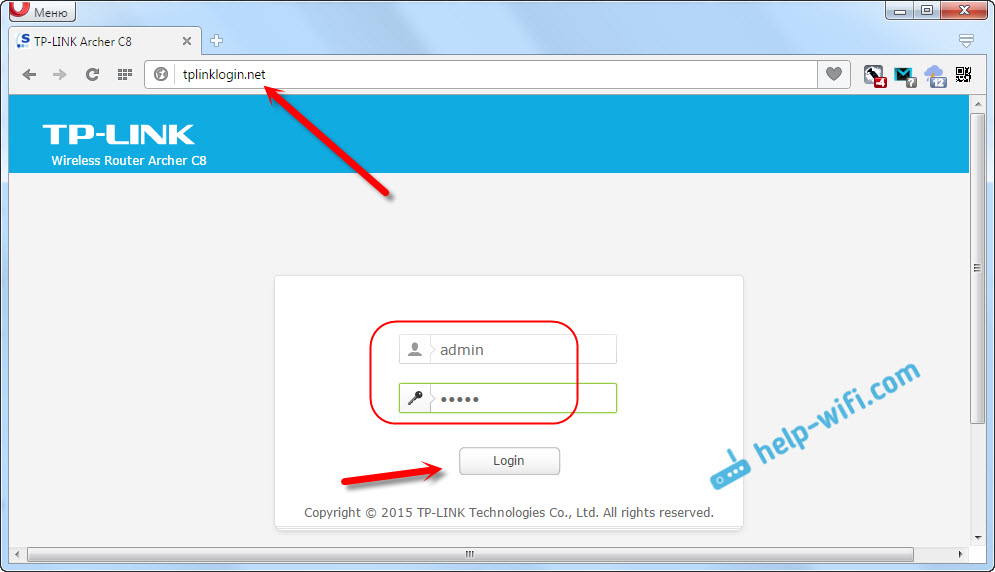
Majstor brze postavke odmah će se otvoriti. Što trebamo. S njom možete vrlo jednostavno i brzo konfigurirati usmjerivač.
U prvom prozoru moramo navesti regiju i vremensku zonu (ili, samo vremensku zonu). Ništa posebno. Navedite i kliknite gumb "Dalje" (u daljnjem tekstu).
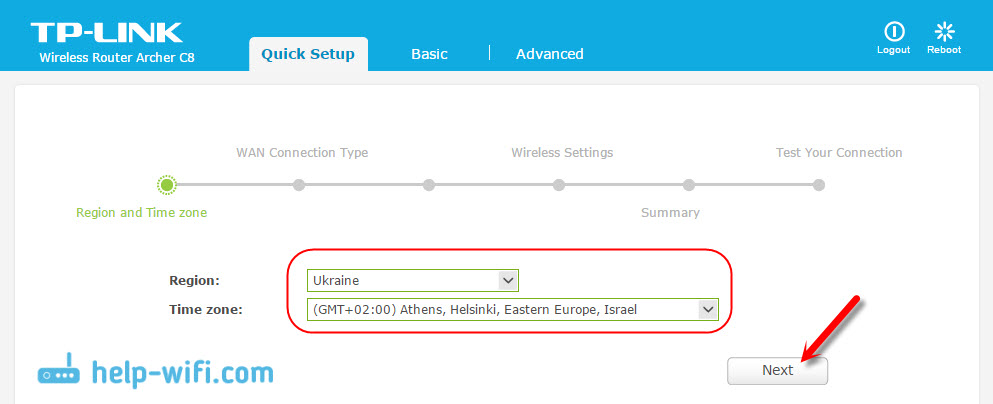
Sljedeća je stranica vrlo važna. Morate odrediti vrstu veze i po potrebi postavite parametre za povezivanje s davateljem internetskih usluga. Ako to nije u redu, tada Internet neće raditi.
Ako znate koju vrstu veze koristi vaš internetski davatelj (dinamički IP, statički IP, ppPoE, l2tp, pptp), a zatim ga odaberite i kliknite "Next". Ili kliknite gumb "Automatsko otkrivanje" (automatsko određivanje), a usmjerivač će pokušati odrediti vrstu veze. Na primjer, imam dinamičan IP.
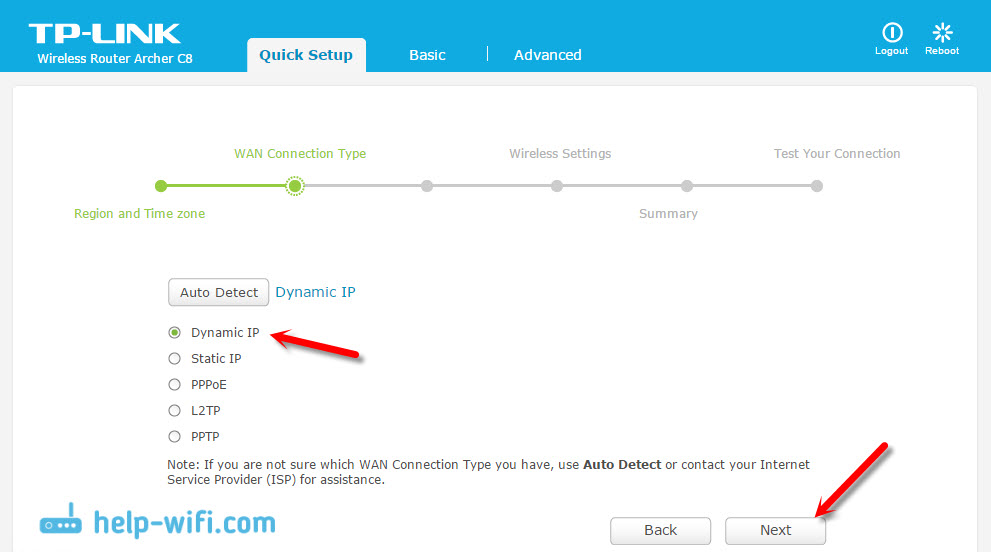
Ako imate i dinamični IP, tada će vas usmjerivač pitati je li davatelj obvezujući na MAC adresi. Ako ne, ostavljamo stavku "Ne, ne primjećujem da kloniram MAC adresu" i nastavimo do Wi-Fi postavke. Ako postoji vezanje, odaberite "Da, želim koristiti MAC adresu glavnog računala". A usmjerivač zatvara MAC adresu računala s koje ga sada postavljate. Sada je malo davatelja koji koriste mac vezivanje, ali postoje takvi.
S dinamičnim IP -om sve je jasno. Ali, vratimo se malo i shvatimo konfiguraciju PPPOE, L2TP, PPTP.
Connection PPPOE, L2TP, PPTP na TP-Link Archer C8 (C9)
Odaberite odgovarajuću vrstu veze i kliknite gumb "Dalje".
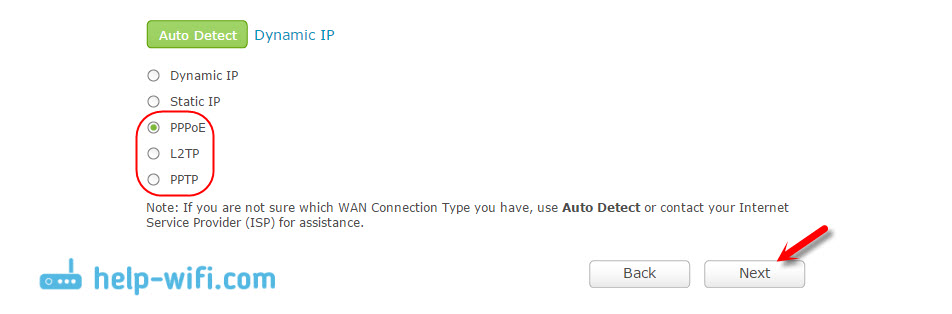
Ako imate PPPOE (TTK, Rostelecom, House.ru), tada će se pojaviti prozor s upitom prijave i lozinke. Daje ih vaš internetski davatelj. Navedemo ih i kliknemo "Next". Pojavit će se Wi-Fi mrežne postavke.
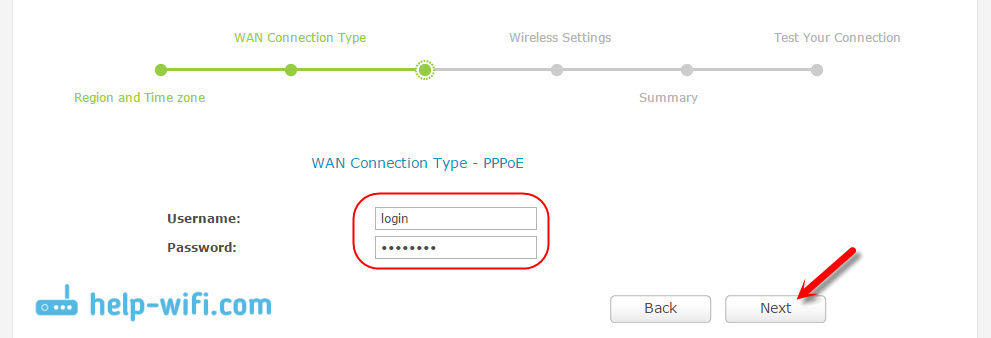
L2TP i PPTP (Na primjer, davatelj Beeline). Nakon što ste odabrali jednu od ovih vrsta veze, osim naziva korisnika i lozinke, najvjerojatnije ćete trebati postaviti statički IP i DNS i naziv poslužitelja.
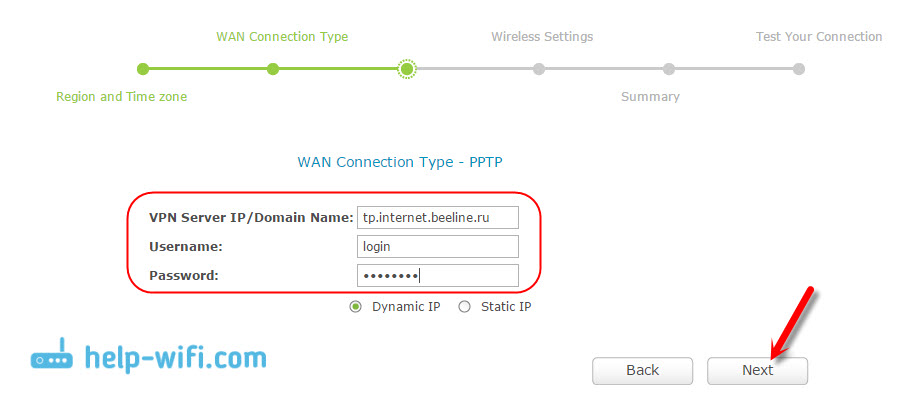
Sljedeća stavka postavljanje bežičnih postavki.
Wi-Fi postavka i lozinka na TP-Link Archer C8
U Master of Fast Settings, moramo odrediti samo ime za Wi-Fi mreže i lozinku. Budući da je usmjerivač dva opstanka, svaka se mreža prilagođava odvojeno. Možete onemogućiti jednu od bežičnih mreža, ostavljajući samo 2.4GHz, ili 5GHz.
Postavili smo SSID (naziv mreže), lozinku koja će se koristiti za zaštitu vaše Wi-Fi mreže i kliknite gumb "Next".
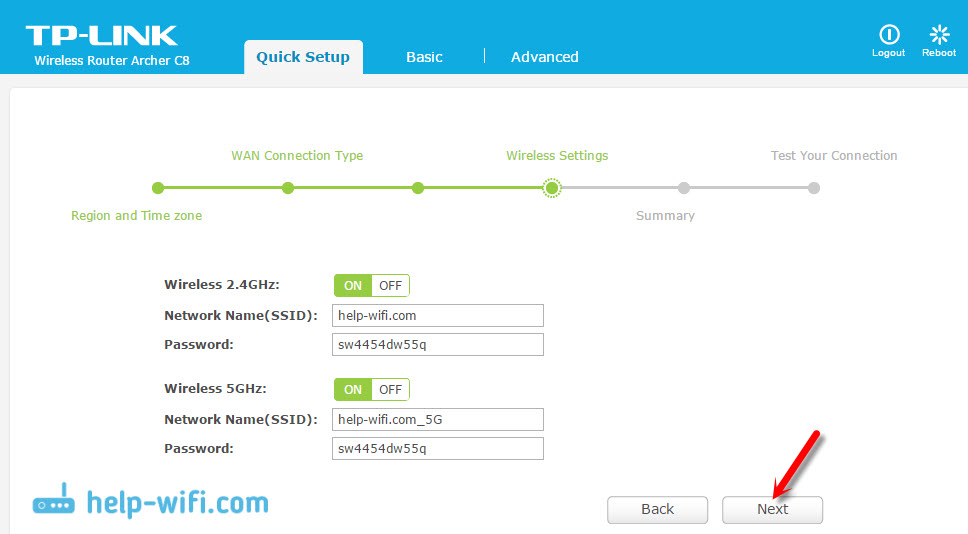
Moguće će promijeniti ove postavke u bilo kojem trenutku, na osnovnoj kartici (osnovna postavka) - "bežična" (bežični način).
U sljedećem prozoru Master postavke vidjet ćemo sve navedene parametre, kliknite "Spremi" (Spremi). Vidimo poruku da je sve spremno i kliknite na gumb "Završi" (spreman).
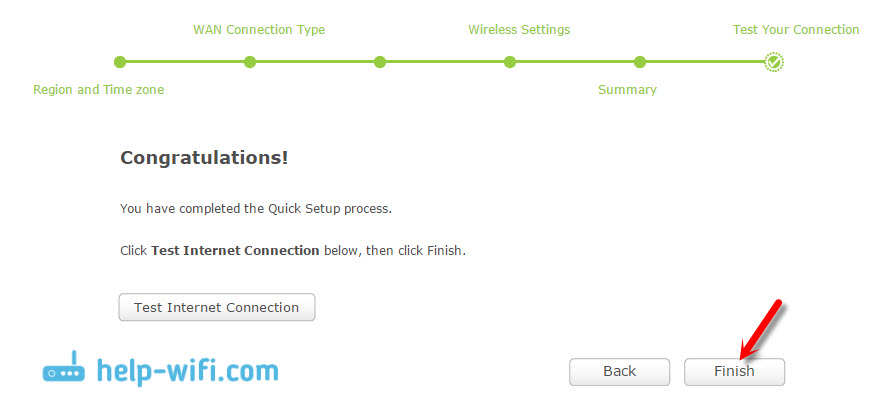
To je sve, otvorit će se mrežna kartica. Možete povezati svoje uređaje i koristiti Internet. Za povezivanje s Wi-Fi-om upotrijebite lozinku koja je naznačena u postupku postavki.
Ručno postavljanje potrebnih parametara
Na upravljačkoj ploči možete prijeći na osnovni odjeljak (osnovne postavke) ili "napredne" (dodatne postavke) i dobit ćete pristup proširenim postavkama usmjerivača. Na primjer, konfigurirajte WI -FI mrežu na osnovnoj kartici - Wireless. Ili, postavite parametre za pogon koji je povezan s USB priključkom usmjerivača.
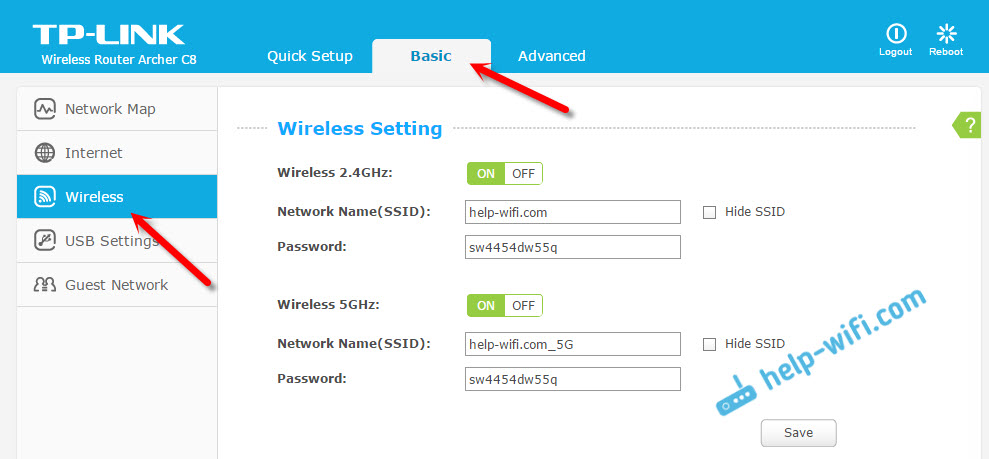
A ako trebate promijeniti šire parametre, čak bih rekao profesionalni, na primjer, Wi-Fi mrežni kanal, način rada, tada otvaramo parametre na kartici Advanced. Ovako ovaj odjeljak s dodatnim postavkama izgleda na TP-Link Archer C9:
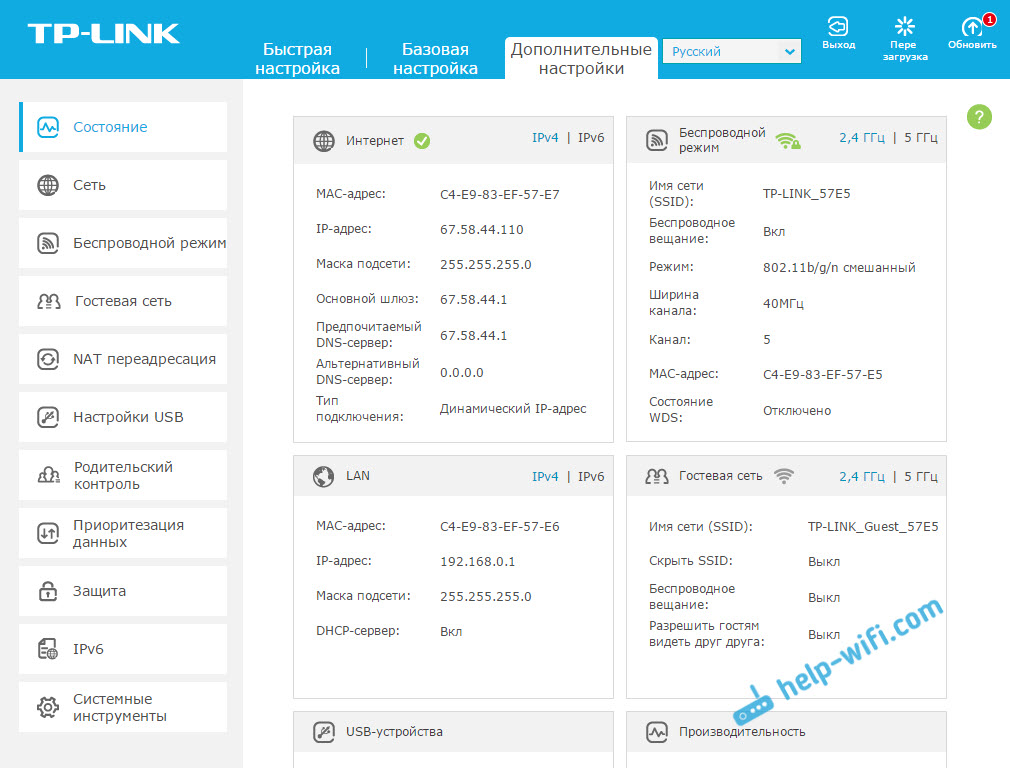
Postavke tamo su vrlo različite: lokalna mreža, Wi-Fi, USB postavke, roditeljska kontrola, zaštita itd. D.
Štitimo web-sučelje usmjerivača TP-Link Archer
Da biste unijeli postavke usmjerivača, morate unijeti korisničko ime i lozinku. Već znamo da tvornički administrator i administrator. Dakle, bolje je promijeniti lozinku. Da biste to učinili, idite na odjeljak "Napredni" (dodatne postavke), a s lijeve strane odaberite stavku Alati za sistem (sistemski alati) - "Lozinka" (administracija, u ruskoj verziji).
Prvo propisujemo ime i lozinku koji su u ovom trenutku instalirani, a zatim postavljamo novo korisničko ime i dva puta lozinku. Kliknite "Spremi".
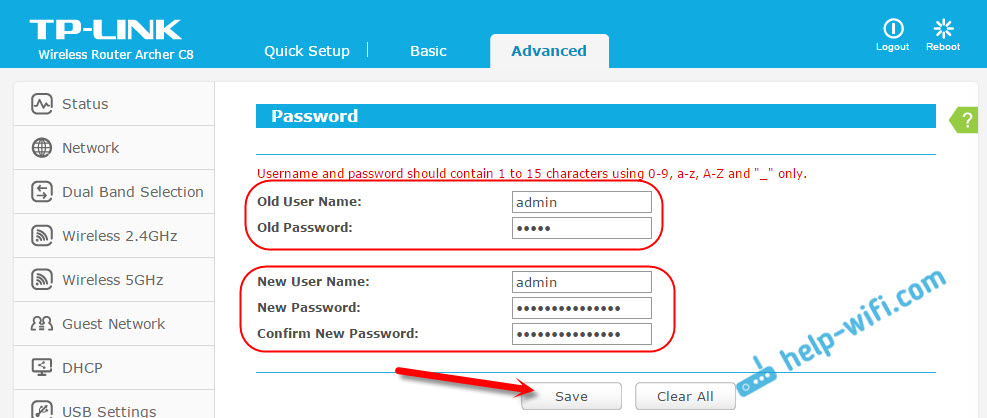
Samo zapišite negdje lozinku koju instalirate. Ako ga zaboravite, morat ćete izbaciti postavke. TP-Link Archer C9 ima mnogo više postavki na ovoj kartici. Postoji čak i funkcija obnove lozinke, upravljanje pristupom upravljačkoj ploči za određene uređaje, pa čak i daljinski upravljač postavki usmjerivača. Mislim da se u sljedećoj verziji hardvera (ili u firmveru) takve funkcije pojavljuju na Archeru C8.
Usput, već sam napisao upute za ažuriranje firmvera na TP-Link Archer C8.
Afterword
U tri sam postavio svoj TP-Link Archer C8 minuta. Sve je vrlo jednostavno i jasno. Najpopularnija greška s kojom se može susresti u procesu postavljanja bilo kojeg usmjerivača, to je kada Internet ne radi nakon konfiguracije. Postoji Wi-Fi, ali Internet ne radi. Rješavanjem ovog problema napisao sam zaseban članak.
Ako imate bilo kakvih problema u postupku postavki, opišite ih u komentarima, shvatit ćemo. Pa, ostavite svoje kritike i dojmove ovih usmjerivača u komentarima, bit će zanimljivo pročitati.
- « Wi-Fi distribucijski programi s laptopa u sustavu Windows 10, 8, 7. Pokretanje pristupne točke
- Router firmware TP-Link Archer C8 »

